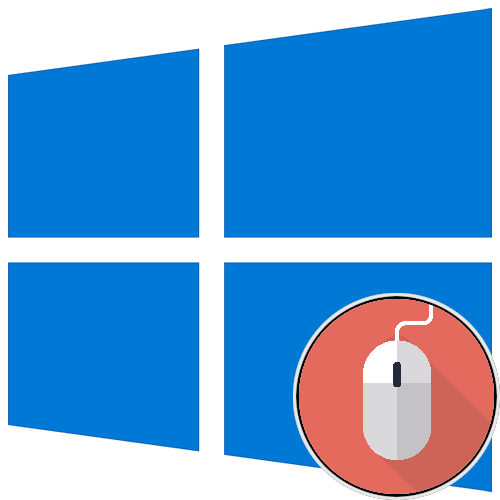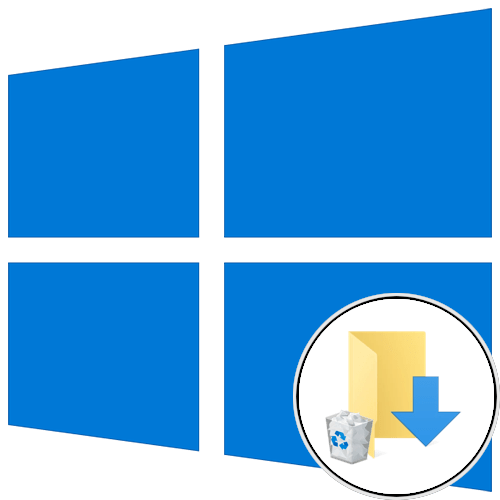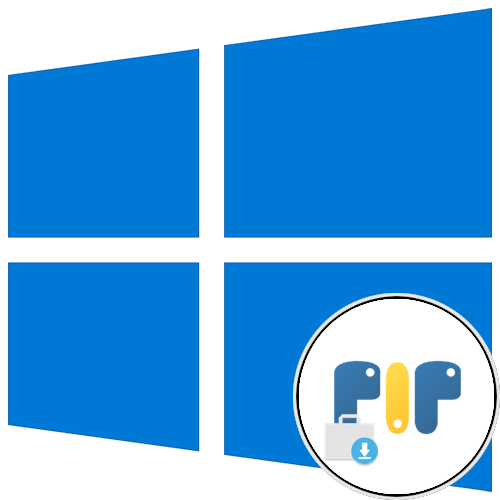Зміст
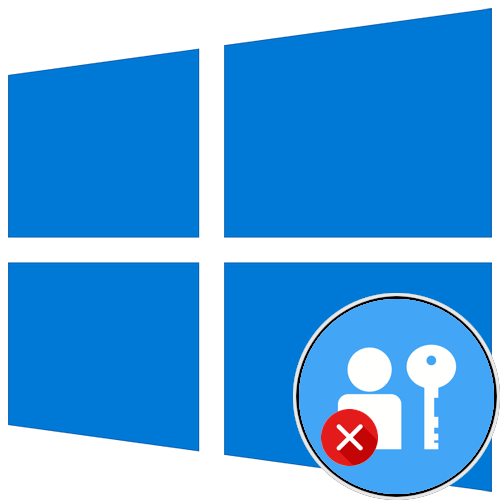
Спосіб 1 «" керування комп'ютером»
Приховати обліковий запис адміністратора в Windows 10 можна за допомогою зміна відповідного параметра в спеціальному меню " управління комп'ютером» . Для цього виконайте наступні дії:
- Відкрийте утиліту " керування комп'ютером» будь-яким доступним способом. Наприклад, скориставшись пошуком по системі. Для цього встановіть курсор у відповідне поле на панелі завдань і введіть запит " керування комп'ютером» . Після клацніть лівою кнопкою миші по однойменному додатком в результатах.
- У вікні, скориставшись навігацією на панелі зліва, перейдіть в розділ " Локальні користувачі та групи» , а потім в основному меню відкрийте папку »користувачі" .
- У списку всіх користувачів знайдіть ім'я «Адміністратор» і відкрийте його властивості, двічі клікнувши лівою кнопкою миші по назві.
- В новому мню, перебуваючи у вкладці»Загальні" , встановіть позначку навпроти пункту " вимкнути обліковий запис» . Після цього збережіть внесені зміни, по черзі натиснувши кнопки " застосувати» і «ОК» .
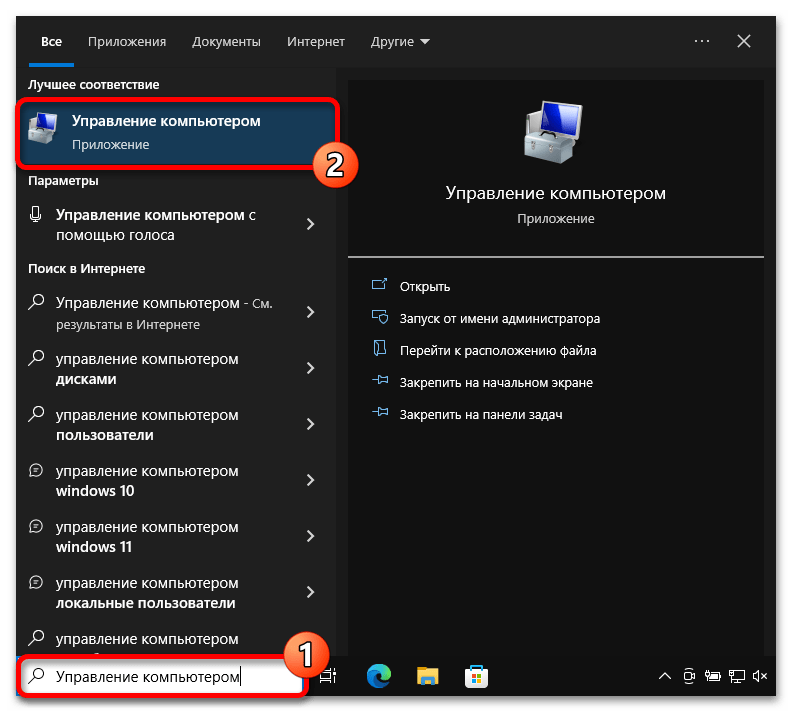
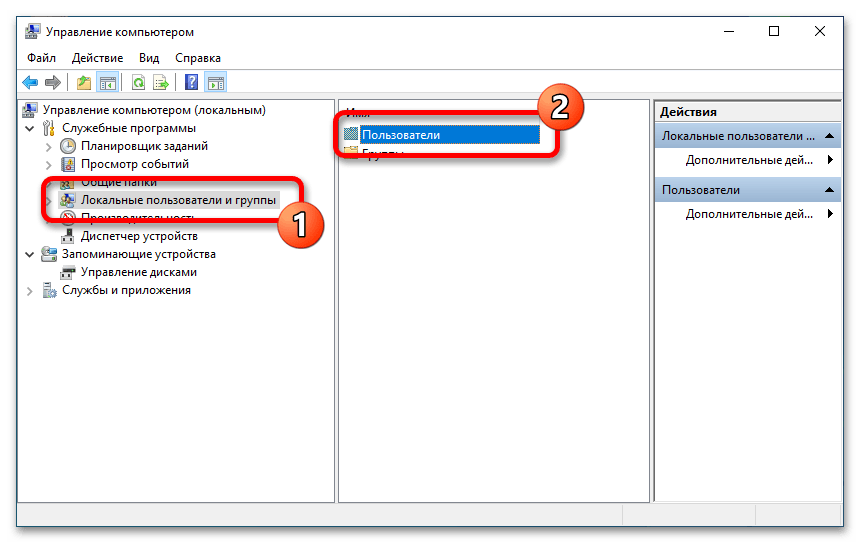
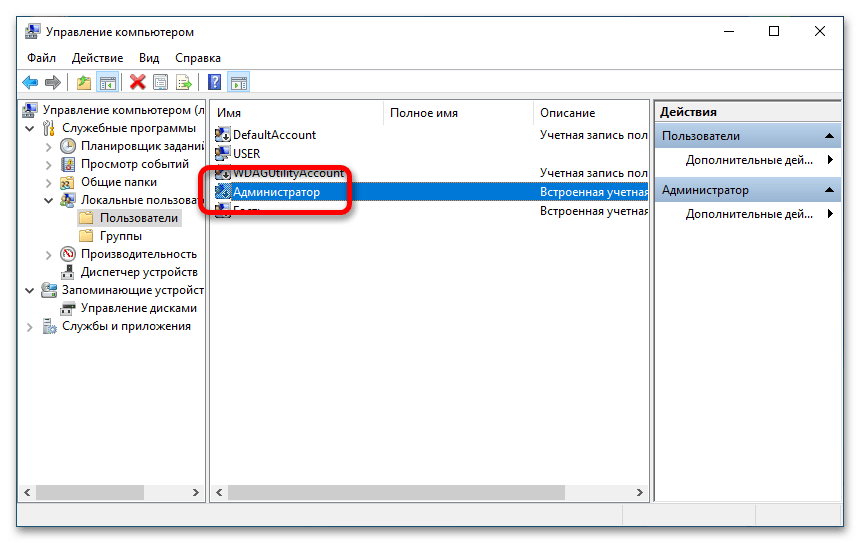
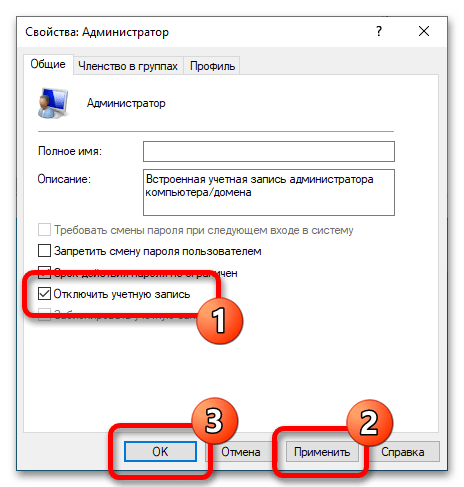
Тепер вікно " Управління комп'ютером» можна закрити. При перезавантаженні комп'ютера в списку доступних користувачів «Адміністратор» буде відсутній.
Спосіб 2 « " Редактор локальної групової політики»
Подібним чином приховати обліковий запис адміністратора можна і через " Редактор локальної групової політики» . Досить буде знайти відповідний параметр і поміняти його значення на потрібне.
Важливо! скористатися цим способом можуть тільки ті користувачі, у яких на комп'ютері встановлена операційна система редакції »Професійна" або »корпоративна" , в іншому випадку потрібна утиліта буде відсутній.
Читайте також: як перевірити версію операційної системи в Windows 10
- Відкрийте " Редактор локальної групової політики»
будь-яким доступним способом. Зробити це можна, наприклад, через вікно
" виконати»
. Викличте його поєднанням клавіш
Win
+
R
, а потім у полі
»відкрити"
впишіть команду
gpedit.mscі натисніть Enter . - У вікні " редактор локальної групової політики»
, скориставшись деревовидної структурою каталогів в лівій частині інтерфейсу, перейдіть за наступним шляхом:
" конфігурація комп'ютера» → " Конфігурація Windows» → " Параметри безпеки» → «Локальні політики» → " параметри безпеки»
- В основній області вікна знайдіть параметр під назвою " облікові записи: стан облікового запису & 8216; Адміністратор & 8217;» і відкрийте його властивості. Для цього двічі клікніть по назві лівою кнопкою миші.
- У вікні, перебуваючи у вкладці " Параметр локальної безпеки» , переведіть перемикач у положення »вимкнено" , а потім клацніть по кнопках " застосувати» і «ОК» , щоб зберегти внесені зміни.
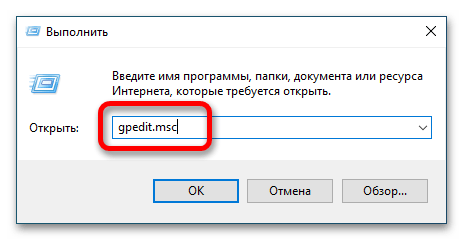
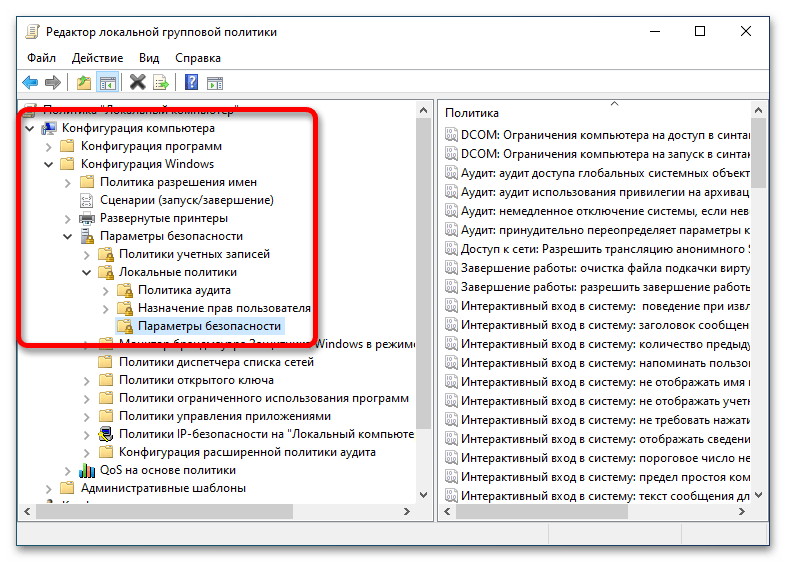
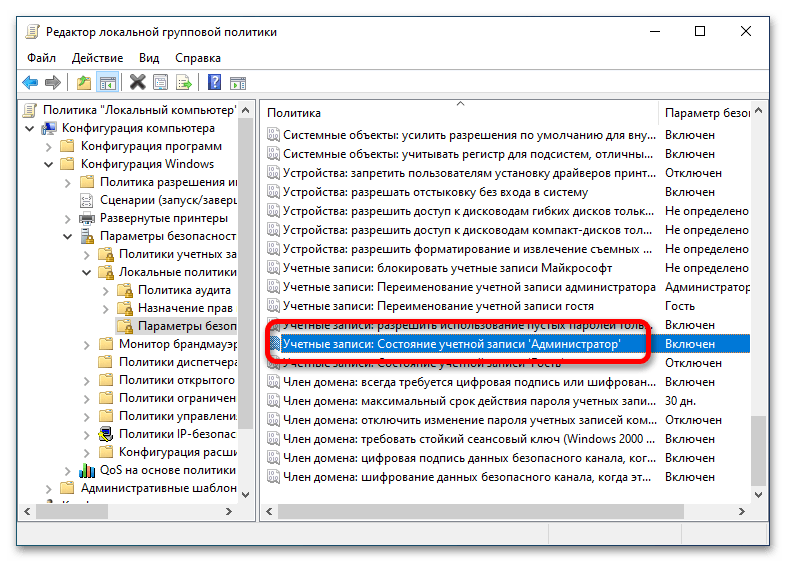
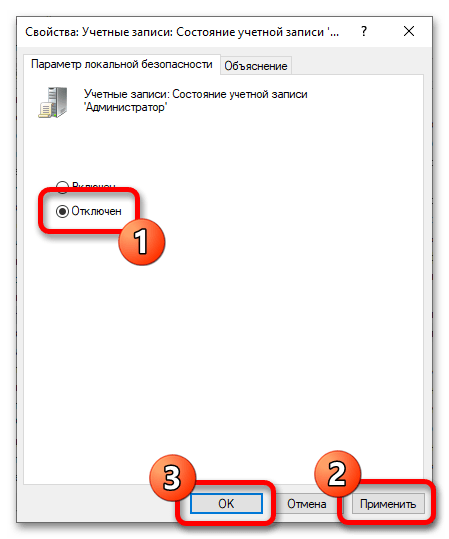
Після цього обліковий запис адміністратора буде приховано, щоб ніхто не міг отримати до нього доступ.
Спосіб 3: "командний рядок»
Приховати обліковий запис адміністратора можна через " командний рядок» , для цього буде потрібно ввести всього одну команду і натиснути Enter , але відкрити консоль слід з підвищеними привілеями. Для цього в пошуковому рядку на панелі завдань введіть запит " командний рядок» , а в результатах клацніть по пункту " Запуск від імені адміністратора» .
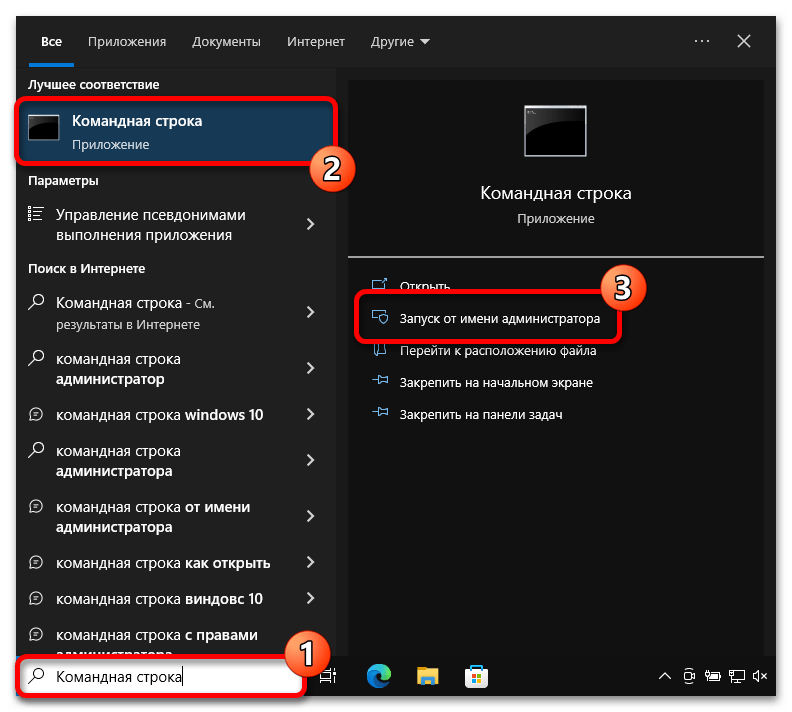
При необхідності підтвердіть запуск, клацнувши у спливаючому діалоговому вікні по кнопці «так» , а потім в інтерфейсі консолі введіть вказану нижче команду:
Net user Administrator /active:no (для англомовної версії операційної системв)
Або
Net user Адміністратор / active: no (для російськомовної версії операційної системв)
Якщо ви все зробили вірно, на екрані висвітиться напис " Команда виконана успішно» . Вікно консолі після цього можна закрити.
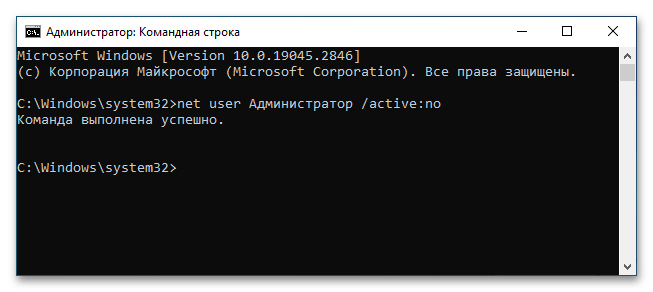
Читайте також: як приховати облікові записи користувачів у Windows 10